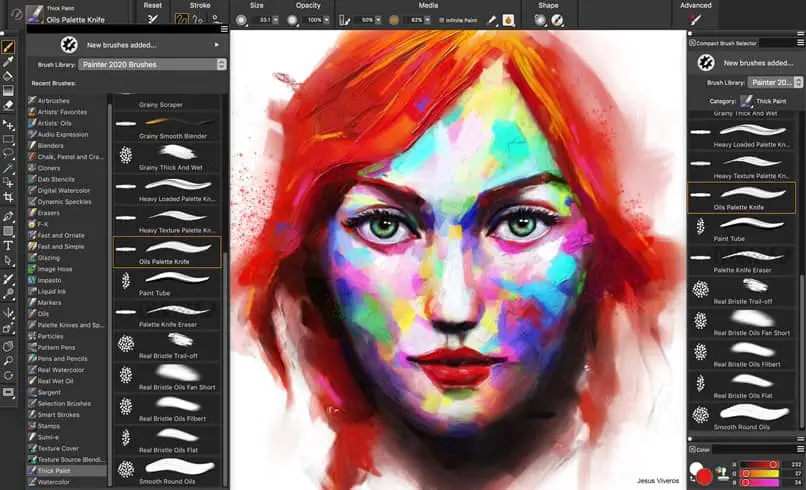
Saber como usar um programa de edição de imagens é vital para um designer gráfico ou editor. Esteja você editando para um site, para um cliente ou para fazer imagens engraçadas para seus amigos, ser capaz de dominar um programa de edição é extremamente importante.
Isso é o que separa as pessoas que têm um produtos final medíocre de quem tem um grande toque profissional neste trabalho. É por isso que você deve saber como usar cada pequena ferramenta que pode estar em um programa de software. edição.
Corel PhotoPaint é um excelente exemplo disso. É um programa bastante simples de usar, e também sua interface de usuário é bastante intuitiva. Essa mesma conveniência ganhou uma base de fãs leais e usuários que preferiram seu uso para Adobe photoshop.
Mas, como qualquer outro programa de edição, este tem formas próprias de fazer o seu trabalho e de trabalhar graças aos seus templates, bem como de criar os seus próprios pincéis para que os possa guardar e usar quando quiser. Ele tem seus truques e maneiras de usar os diferentes Ferramentas isso tem. Portanto, nós o convidamos a ver o seguinte tutorial fizemos para você sobre como adicionar pinceladas a caminhos. Isso aumentará seu conhecimento no programa e você poderá ter um toque mais profissional.
Adicionar uma pincelada a um caminho
UMA jornada é uma série de linhas segmentadas que estão conectados por nós. Eles são muito úteis quando se trata de colocar as coisas em uma certa margem. Você pode fazer todos os tipos de coisas com um caminho, e eles também são muito fáceis de criar porque você pode fazê-lo à mão livre ou até mesmo através de uma máscara.
E, um dos melhores aspectos de usar uma rota é ser capaz de realizar pinceladas em todo ele. Podemos fazer uma jornada e usá-la como um guia para nossas pinceladas. E, embora possamos fazer isso à mão livre, você sempre pode usar uma ferramenta para que a pincelada saia continuamente ao longo do caminho de maneira uniforme.
Então, se você quiser fazer o mesmo processo para poder ter formas bem feitas em um caminho com alguma cor, você pode fazer o seguinte.
- Primeiro, você deve criar um caminho por meio da ferramenta de caminho que está no menu de forma da barra de ferramentas.
- Depois de ter seu percurso pronto, com a forma desejada, você terá que escolher a ferramenta que deseja percorrer ao longo do percurso. Você pode usar o que estiver na barra de ferramentas, a partir da ferramenta de propagação imagens ou qualquer pincel que você quiser.
- Selecione a ferramenta que deseja usar para o caminho e Edite-o em termos de tamanho, sequência, cor, opacidade ou qualquer detalhe que você considere pertinente.
- Agora, quando você tiver a ferramenta que deseja no caminho em mãos, clique com o botão direito do mouse no caminho e clique na opção “Pincelada ao longo do caminho”. Assim que você fizer isso, o caminho sairá com a pincelada que você deseja uniformemente.

Como importar ou exportar uma rota?
Depois de fazer o que deseja com um caminho particular que você criou, você pode fazer com que seja apagado e perdido para sempre. Mas caso você queira salvá-lo para outros projetos porque é útil ou porque demorou muito para fazê-lo, você pode fazer o seguinte:
- Para exportá-lo, você pode ir para o lado direito da tela onde está o menu da rota. Este menu pode ser editado nas configurações destes cardápios para que os caminhos apareçam.
- Quando estiver aqui, clique na pequena seta preta na parte superior do menu e clique em exportar trilha para salvar a trilha em um encadernador.
- Agora, para importá-lo, você deve realizar o mesmo procedimento, só terá que clicar na opção de importar rota para poder abri-lo em seu documento. Corel PhotoPaint.